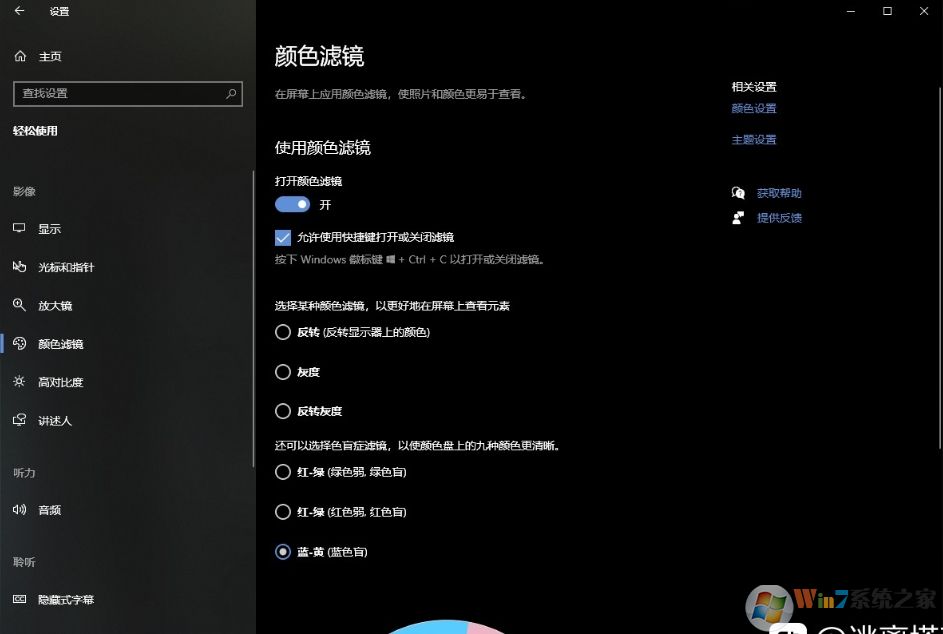
开启方法如下:
1、首先点击开始菜单—设置选项;
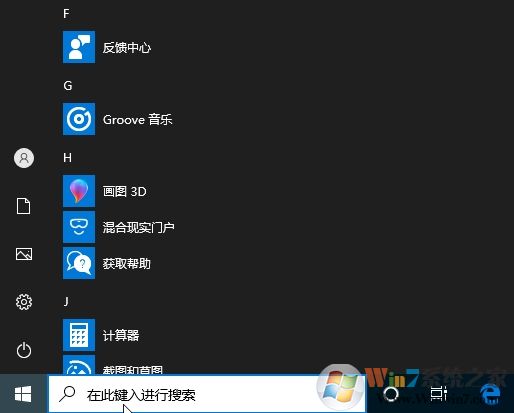
2、打开轻松使用选项卡,如下图
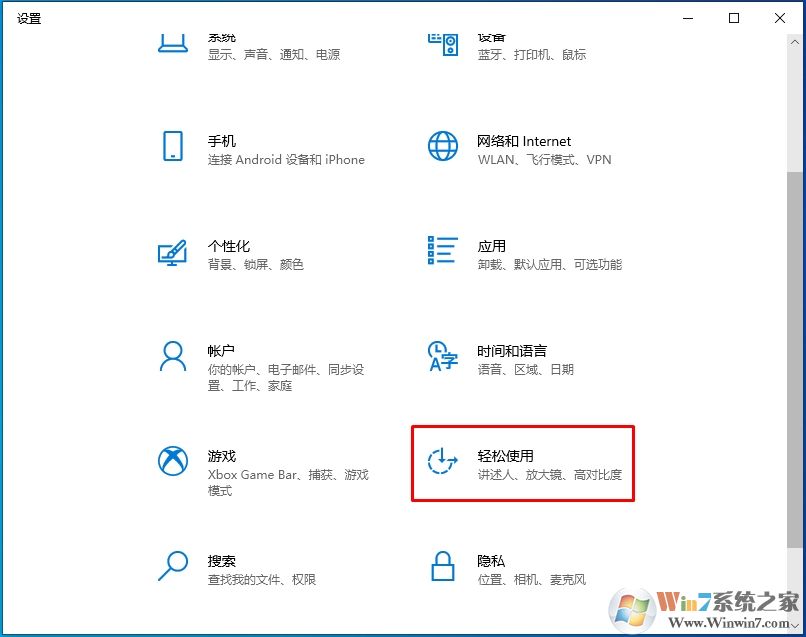
3、这时我们可以看到颜色滤镜选项,点击
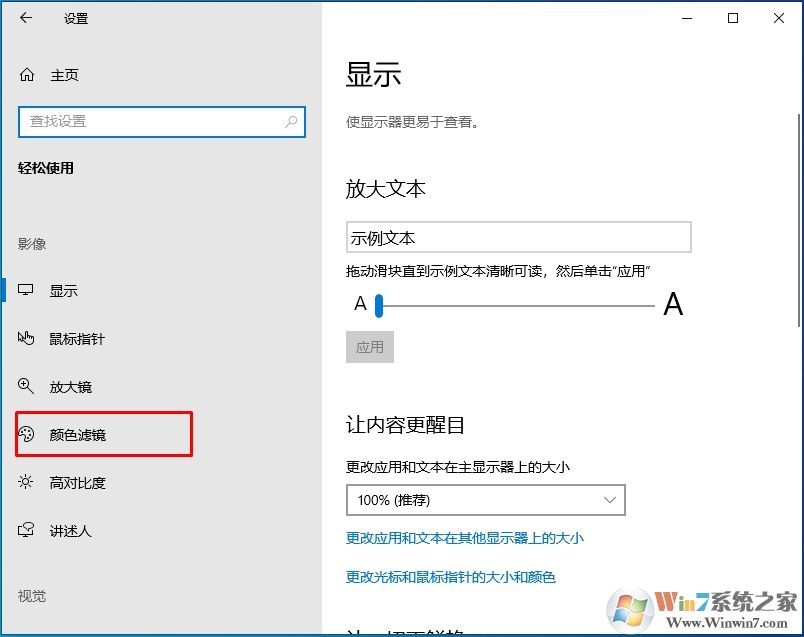
4、在右保,我们点击打开颜色滤镜的开关;
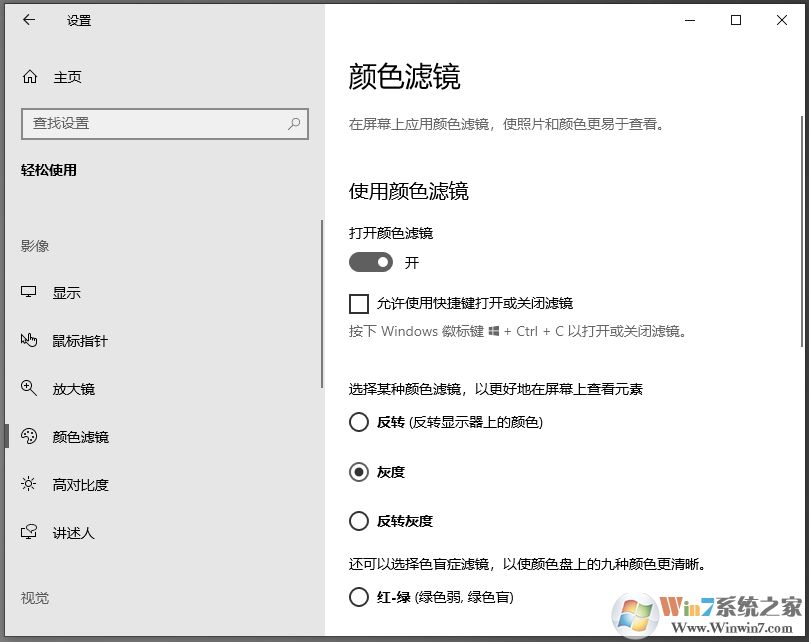
5、开启之后,再到下面 设置使用何种颜色滤镜,反转、灰度、红绿黄蓝设置等等。
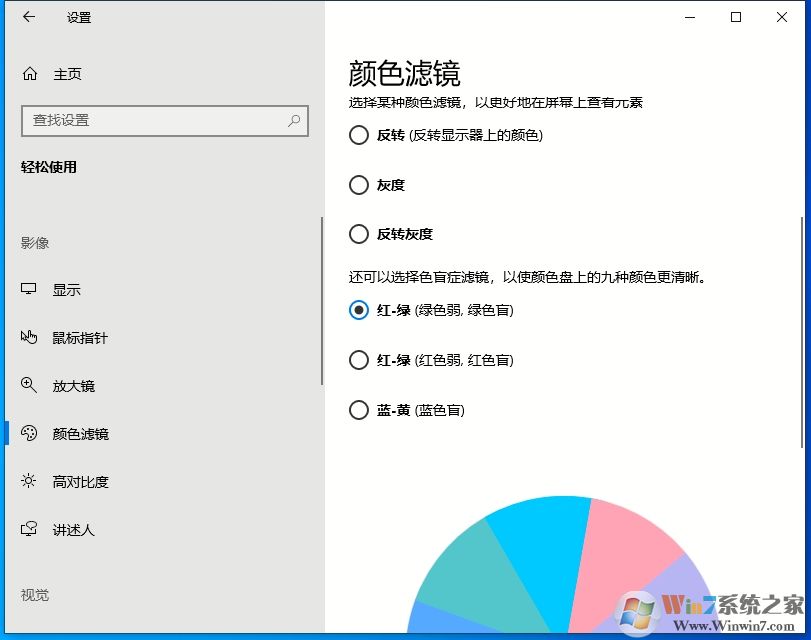
以上就是win10系统下的颜色滤镜开启方法,该滤镜主要是用于视觉有一定障碍的朋友使用,同时也用于一些特殊的显示。
分享到:
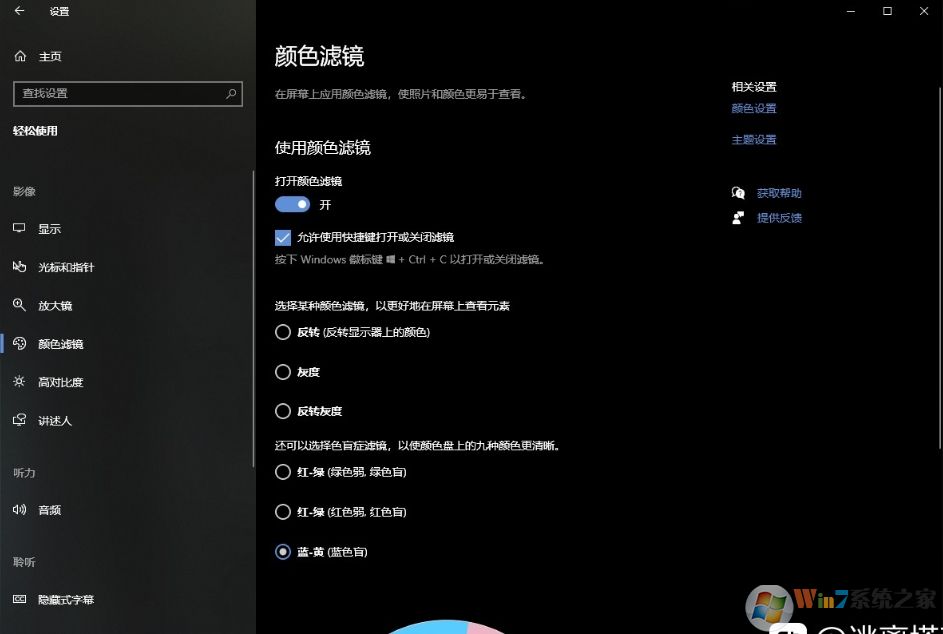
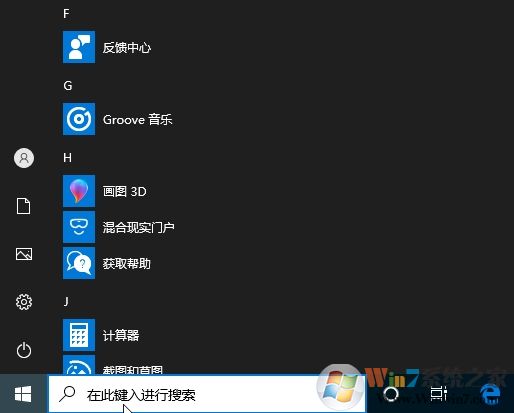
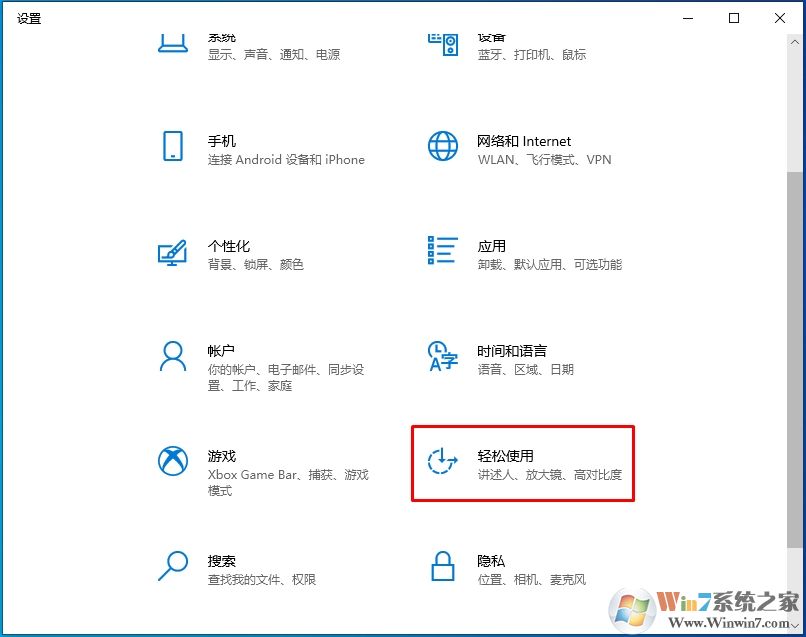
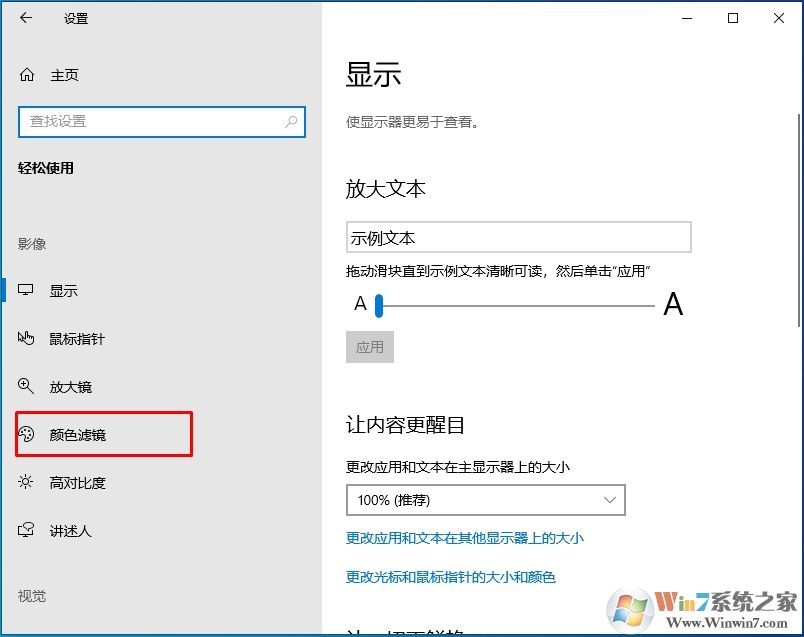
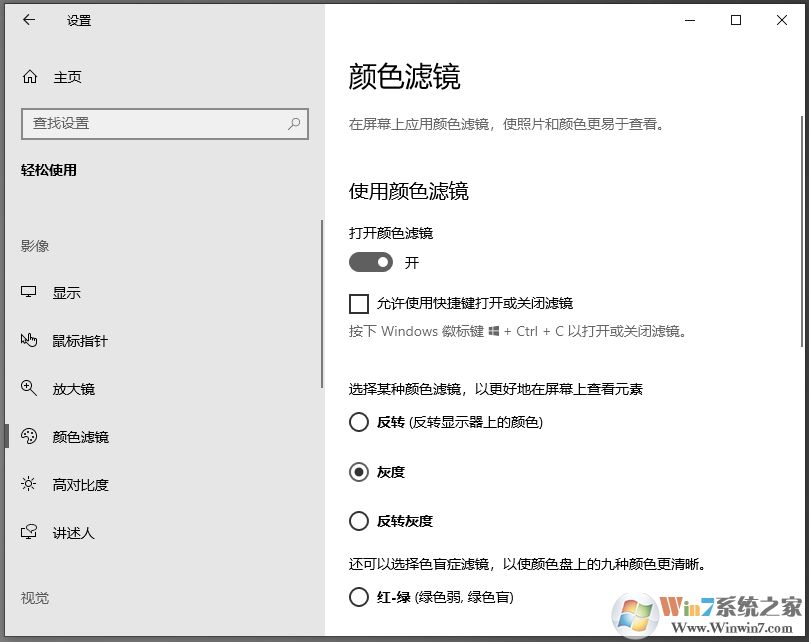
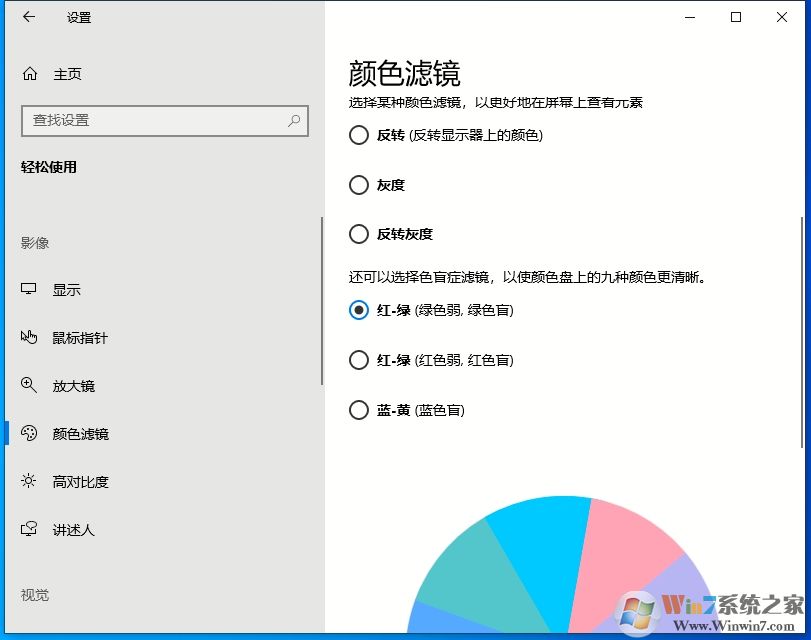
上一篇:Win10如何加入Windows Insider预览体验计划步骤
下一篇:最后一页